Ambiance Crunchy est un thème GTK de type Ubuntupour des environnements de bureau alternatifs tels que XFCE4, Mate et même des gestionnaires de fenêtres tels que OpenBox et Fluxbox. Il s'agit d'un ensemble de thèmes et les utilisateurs auront accès à de nombreux styles de couleurs différents, tels que le bleu, le vert et d'autres.
Le pack de thèmes Ambiance Crunchy est destiné aux environnements de bureau légers et aux gestionnaires de fenêtres. Cependant, il fonctionne également bien sur les plus modernes tels que Gnome Shell, Cinnamon et autres.
Remarque: Ambiance Crunchy est un thème GTK, il n'est donc pas compatible avec les bureaux KDE Plasma 5 ou LXQt, car ils ne sont pas basés sur GTK.
Télécharger Ambiance Crunchy
Obtenir Ambiance Crunchy sous Linux nécessitetélécharger le fichier d'archive de thème directement depuis Gnome-look.org. Malheureusement, il n'est pas possible de récupérer avec un téléchargeur de ligne de commande tel que wget. Au lieu de cela, vous devez aller sur la page Ambiance Crunchy sur Gnome-look, et cliquer sur l'onglet «fichiers».
Une fois sur l'onglet fichiers, vous verrez deux téléchargementsliens. Le premier lien sur la liste est pour le thème Ambiance Crunchy Grub2. Ignorez celui-là, dirigez-vous vers le deuxième lien et cliquez sur l'icône bleue pour démarrer le processus de téléchargement.
Une fois le téléchargement terminé, ouvrez votre gestionnaire de fichiers Linux ou une fenêtre de terminal et passez à la section suivante du guide.
Extraire Ambiance Crunchy
Extraire l'archive du thème Ambiance Crunchy peut se faire de deux manières: le terminal Linux et via l'interface graphique dans le gestionnaire de fichiers. Dans ce guide, nous allons vous montrer comment procéder dans les deux sens.
Gestionnaire de fichiers
Pour extraire le thème Ambiance Crunchy dans votreGestionnaire de fichiers Linux, assurez-vous que votre gestionnaire de fichiers est ouvert. Ensuite, cliquez sur le dossier «Téléchargements» pour accéder à l'emplacement où votre navigateur a téléchargé l'archive.
Dans le dossier «Téléchargements» du gestionnaire de fichiers Linux, localisez le fichier d'archive TarGZ intitulé «Crunchy-themes.tar.gz» et cliquez dessus avec le bouton droit de la souris pour afficher le menu contextuel.
Regardez dans le menu contextuel pour l'option «Extraire» et cliquez dessus. Cela devrait l'extraire automatiquement dans un sous-dossier avec l'étiquette «thèmes».
Ligne de commande du terminal
Pour extraire l'archive du thème Ambiance Crunchy via le terminal, vous devez utiliser le le goudron commander. Dans le terminal, procédez comme suit.
Tout d'abord, déplacez la session du terminal du répertoire personnel (~ /) dans le dossier «Téléchargements» où votre navigateur a stocké l'archive.
cd ~/Downloads
Une fois dans le dossier des téléchargements, utilisez la commande tar pour extraire complètement le thème Ambiance Crunchy.
tar xvf Crunchy-themes.tar.gz
Quand le le goudron commande termine l'extraction de tout, Ambiance Crunchy sera dans le répertoire «thèmes» de votre dossier «Téléchargements».
À partir d'ici, rendez-vous service et lisez leFichier "00-How_to". Ce fichier pratique est facultatif, mais il donne des instructions spéciales sur la façon d'activer les fonctionnalités de Fluxbox et d'autres qui peuvent aider votre expérience Ambiance Crunchy.
Installez Ambiance Crunchy
La configuration du thème Ambiance Crunchy GTK sous Linux se fait en plaçant des fichiers dans le répertoire de thème du système (pour l'ensemble du système) ou dans le dossier de thème d'un utilisateur (pour un seul utilisateur).
Pour installer Ambiance Crunchy sur Linux, vous devrez utiliser la fenêtre du terminal. presse Ctrl + Alt + T ou Ctrl + Maj + T sur le clavier et suivez les instructions ci-dessous pour installer correctement le thème.
Installer pour un utilisateur unique
Pour installer le pack de thèmes Ambiance Crunchy GTK pour un seul utilisateur sous Linux, vous devez d'abord créer un dossier de thèmes local pour stocker les fichiers. En utilisant le mkdir , créez un nouveau dossier intitulé «.themes».
mkdir -p ~/.themes
Avec le dossier thématique pris en charge, utilisez le CD pour vous déplacer dans le dossier «thèmes».
cd ~/Downloads/themes/
En utilisant le mv , prenez tous les fichiers de thème Ambiance Crunchy et installez-les dans le répertoire «~ / .themes».
mv * ~/.themes/
Installer à l'échelle du système
Mise en place du thème Ambiance Crunchy themeà l'échelle du système est une bonne chose à faire si vous avez besoin de plusieurs utilisateurs pour y accéder, plutôt que d'un seul utilisateur. Pour ce faire, vous devez tout installer sur le "/ usr / share / themes /”Répertoire.
Dans la fenêtre du terminal, CD dans le répertoire "Téléchargements" où se trouve le dossier "thèmes".
cd ~/Downloads
Ensuite, accédez au dossier «thèmes».
cd themes
Enfin, utilisez le mv pour installer tous les thèmes Ambiance Crunchy du pack dans le dossier système de votre PC Linux.
sudo mv * /usr/share/themes/
Activer Ambiance Crunchy

Pour faire fonctionner le thème Ambiance Crunchy GTKLinux, vous devez suivre le processus d'activation dans les paramètres système. Pour ce faire, ouvrez votre application de paramètres et recherchez «Apparence» ou quelque chose de similaire. Vous pouvez également consulter la liste des liens ci-dessous pour obtenir de l'aide. Chaque élément de la liste décrit comment appliquer des paramètres personnalisés, tels que les thèmes GTK, les icônes personnalisées et plus encore!
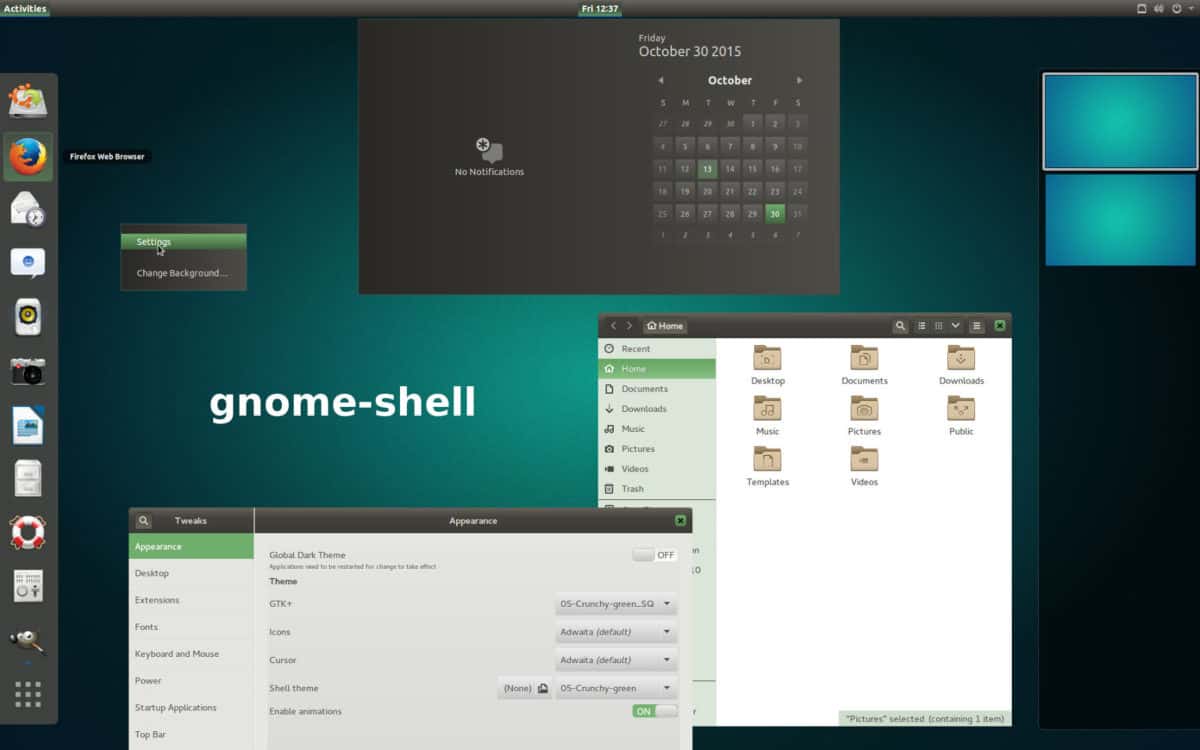
- Coquille de gnome
- Camarade
- Budgie
- Cannelle
- LXDE
- XFCE4












commentaires